Kako poslati velike audio datoteke putem Google diska/e-pošte/WhatsApp-a/itd.
Slanje audiozapisa mnogima je velika stvar, osobito ako ste glazbenik, podcaster ili ljubitelj audioknjiga. Ali između zvučnih efekata i glazbe, kako šaljete velike audio datoteke na svom uređaju? Iako postoji mnogo načina za slanje datoteka, samo vam nekoliko platformi može pomoći pri prijenosu velikog medijskog sadržaja. Dobra stvar je što ste na pravom mjestu, a ovdje možete pronaći najbolja rješenja za slanje audio datoteka.
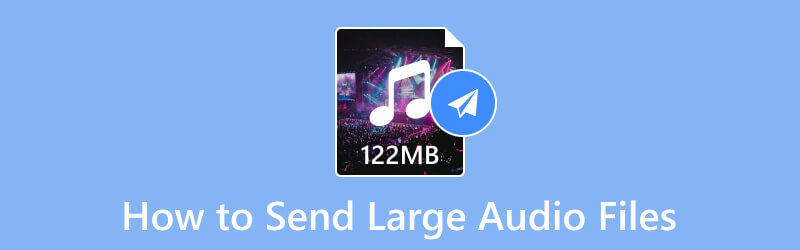
SADRŽAJ STRANICE
Dio 1. Kako poslati velike audio datoteke e-poštom
Davatelji usluga e-pošte zadani su alati na računalima i mobilnim uređajima, što je također sredstvo za slanje velikih datoteka bez potrebe za dodatnim priključivanjem. Međutim, skupno slanje privitaka datoteka može uzrokovati spor napredak učitavanja i dovesti do pogrešaka pri slanju. Stoga je preporučljivo priložiti jednu ili više audio datoteka, osobito ako su velike. Uz to, evo kako poslati velike datoteke na Gmail:
Korak 1. Otvorite aplikaciju Google Mail na svom uređaju i kliknite Sastaviti dugme. Unesite primatelja i ostala potrebna polja.
Korak 2. Po želji, napišite poruku ili ostavite prazno. Zatim kliknite na Priložite datoteku gumb s dizajnom spajalice.

3. korak Pregledajte mapu za audio datoteku koju želite poslati. Pritisnite gumb Otvori da biste priložili zvuk e-pošti. Nakon toga kliknite na Poslati gumb za slanje e-pošte sa audio datotekom.
Dio 2. Kako slati velike audio datoteke putem Google diska
Google Drive jedna je od Googleovih usluga za pohranu u oblaku. Omogućuje vam prijenos videa, slika, dokumenata i zvuka u bilo kojem podržanom formatu. Ima besplatan prostor za pohranu do 15 GBG, ali je fleksibilan s planovima pretplate do 2 TB. Iako ga možete koristiti za čuvanje svih važnih datoteka, Google Drive, kao alternativa vašem davatelju usluga e-pošte, također može slati audio datoteke. Barem s ovim rješenjem nećete brinuti o ograničenim datotekama kako biste izbjegli pogreške. Ako ste spremni, slijedite sljedeće korake:
Korak 1. Pristupite aplikaciji Google Drive na svom uređaju. Provjerite koriste li se vjerodajnice vašeg Google računa za prijavu.
Korak 2. Potražite audio datoteku koju želite poslati primatelju, a zatim desnom tipkom miša kliknite odabranu datoteku da biste otvorili druge opcije. Od Udio podizbornik, odaberite Udio opcija.
3. korak Učinite datoteke dostupnima odabranim osobama iz dijaloškog okvira Dijeljenje. Također, provjerite je li Opći pristup opcija je postavljena na Svatko s vezom. Pritisnite Gotovo gumb za spremanje postavki.
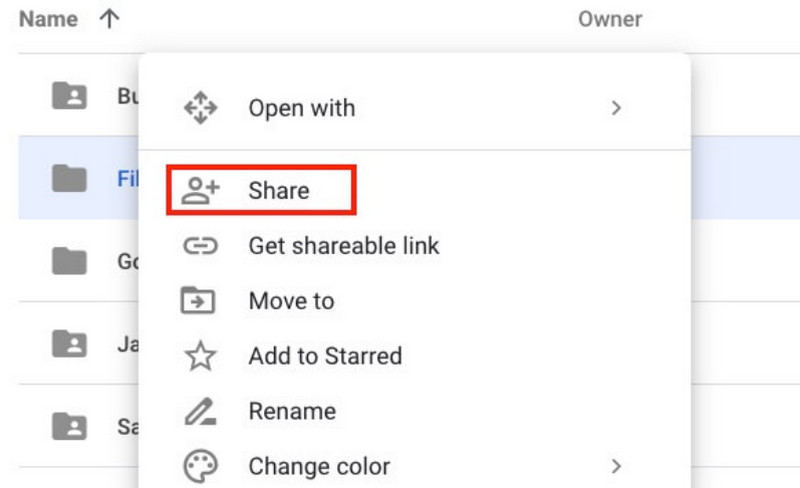
Dio 3. Kako poslati velike audio datoteke putem Zip-a
Kako poslati audio datoteke veće od 16MB na WhatsApp? Platforma ima ograničeno ograničenje veličine datoteke, ali jedno od rješenja koje možete učiniti je korištenje funkcije Zip komprimirati audio datoteke na vašem računalu. Metoda je doslovno zadana opcija u operativnom sustavu Windows i ne zahtijeva drugu instalaciju softvera. Bez daljnjeg odlaganja, pogledajte kako komprimirati velike audio datoteke.
Korak 1. Za preporuku stavite sve velike audiodatoteke u jednu mapu da ih odjednom pošaljete na WhatsApp ili druge platforme.
Korak 2. Nakon što su sve datoteke prikupljene, odaberite cijelu mapu. Kliknite desnom tipkom da biste otkrili druge opcije. Na kartici Pošalji na odaberite Komprimirana (zipirana) mapa opcija.
3. korak Za nekoliko trenutaka mapa je komprimirana. Naći ćete drugu mapu s datotekama unutar. Usporedite izvornu i izlaznu datoteku u komprimiranoj mapi; vidjet ćete da su uvelike smanjene veličine.
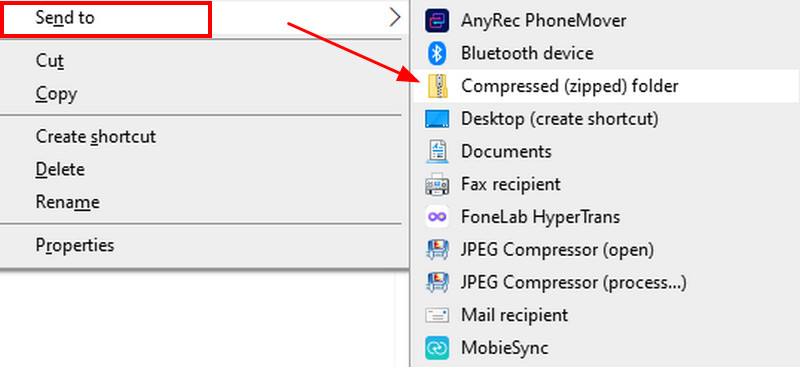
Dio 4. Kako poslati velike audio datoteke kompresijom
Među navedenim rješenjima u ovom članku postoji veliki rizik od gubitka kvalitete komprimiranih datoteka. Ipak je bolje da sami upravljate datotekama kako bi ih primatelj dobio u dobroj kvaliteti. srećom, Vidmore Video Converter pomoći će vam postići najbolju kompresiju bez gubitka izvorne kvalitete. Softver ima pristupačno sučelje puno opreme, kao što je pretvarač, kompresor i drugo. Omogućuje komprimiranje audio datoteka, uključujući MP3, WAV, FLAC itd. U međuvremenu, kompresor zvuka automatski se smanjuje na preporučenu veličinu datoteke, ali je i dalje možete podesiti u određenim brojevima. Doista, Video Converter je rješenje za bilo koju audio datoteku!
- Profesionalni audio kompresor za sve formate audio datoteka.
- Konfigurirajte izlazne postavke kao što su format, brzina uzorkovanja itd.
- 50x brzina s GPU ubrzanjem za brzu kompresiju.
- Omogućite više alata za pretvorbu, uređivanje, spajanje i više.

Korak 1. Nabavite besplatnu verziju Vidmore Video Converter za Windows ili Mac. Pažljivo pročitajte i slijedite upute na zaslonu za instalaciju. Kada završite, pokrenite softver i prijeđite na izbornik Toolbox. Otvorite opciju Audio Compressor i prenesite veliku audio datoteku.
Korak 2. Program će smanjiti veličinu datoteke uz najbolju kvalitetu. Ali svejedno ga možete urediti na željenu veličinu zvuka. Zatim promijenite druge opcije, kao što su izlazni format, kanal, brzina uzorkovanja i tako dalje.
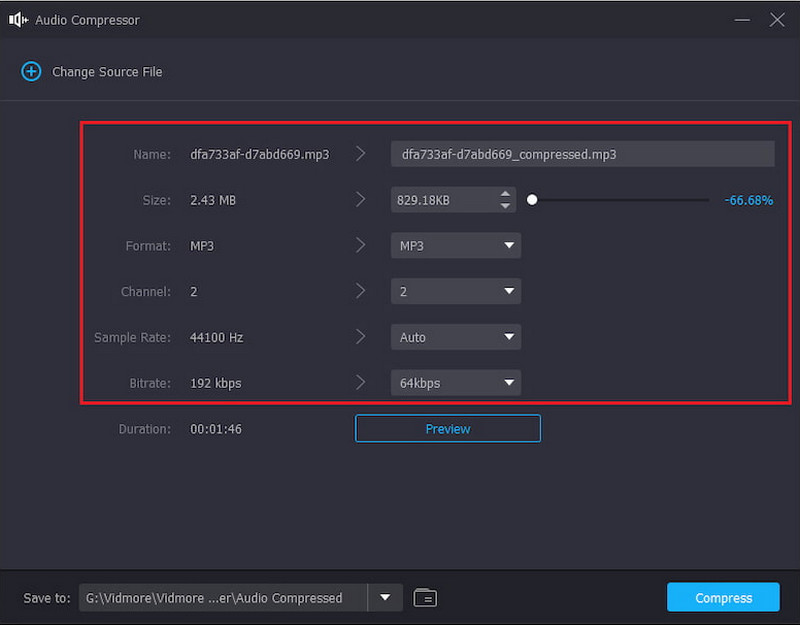
3. korak Kliknite gumb Pretpregled za slušanje audio zapisa od deset sekundi. Izađite iz stranice i idite na odjeljak Spremi u. Potražite mapu lokacije u koju želite izvesti komprimiranu datoteku. Na kraju kliknite na Oblog i pričekajte minutu. Zatim je smanjena audio datoteka spremna za slanje.
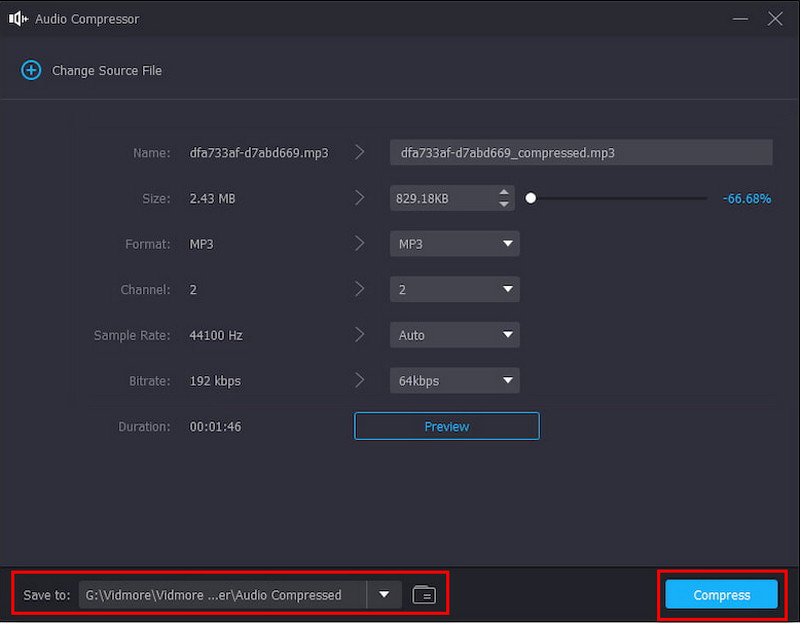
Alternativno, možete koristiti Audio trimer u Vidmore Video Converteru kako biste odrezali dijelove zvuka. Na taj način također možete smanjiti veličinu audio datoteke.
Dio 5. Često postavljana pitanja o slanju velikih audio datoteka
Koje je maksimalno ograničenje veličine datoteke na Gmailu?
Davatelj usluge e-pošte može prihvatiti priložene medijske datoteke veličine samo 25 MB. Dakle, ako planirate poslati više velikih audio datoteka, možda ćete morati poslati više poruka e-pošte primatelju.
Kako poslati velike audio datoteke na Messengeru?
Verzija aplikacije Messenger ne podržava izravno slanje velikih audio datoteka. Alternativni način je otvoriti mapu lokacije audio datoteke i dugo je dodirnuti. Dodirnite opciju Dijeli i odaberite ikonu Messenger s popisa. Odaberite ciljnog primatelja dodirom gumba Pošalji.
Kako se sprema audio datoteka primljena s Google diska?
Kao pošiljatelj, opcija za "Gledatelji i komentatori mogu vidjeti opciju preuzimanja, ispisa i kopiranja” trebao bi biti aktiviran prilikom dijeljenja veze s Google diska. Zatim, vi, kao primatelj, možete pristupiti datoteci i preuzeti je desnim klikom na nju. Samo odaberite gumb Preuzmi s padajućeg popisa.
Zaključak
Vi ste otkrili kako poslati velike audio datoteke putem raznih platformi. Gmail, Google Drive i druge opcije jednostavne su za korištenje za slanje datoteka, ali mogu biti ograničene u veličini datoteke. Međutim, Vidmore Video Converter pruža učinkovit audio kompresor koji će smanjiti veličinu audio datoteke bez gubitka izvorne kvalitete. Otkrijte više njegovih moćnih funkcija preuzimanjem na Windows i Mac.


